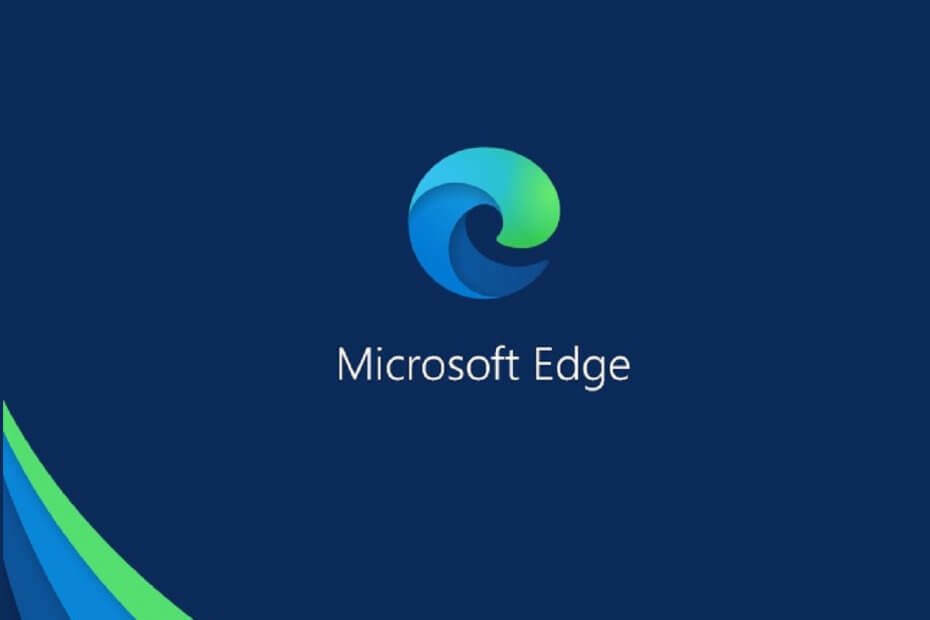- Microsoft Edge je predvolený prehľadávač dodávaný s predinštalovaným systémom Windows 10.
- Microsoft Edge má problémy a mnohí uviedli, že chýbajú návrhy na vyhľadávanie a návrhy na webových stránkach.
- Ak chcete tento problém vyriešiť, skúste v počítači spustiť nástroj na riešenie problémov s aplikáciami Windows alebo skenovanie SFC.
- Tento článok je súčasťou nášho Okrajový náboj, a ak sa chcete dozvedieť viac informácií o Edge, odporúčame vám pozrieť sa na to.

Zaslúžite si lepší prehliadač! 350 miliónov ľudí používa Opera každý deň, plnohodnotný navigačný zážitok, ktorý prichádza s rôznymi vstavanými balíčkami, zvýšenou spotrebou zdrojov a skvelým dizajnom.Opera dokáže:
- Ľahká migrácia: pomocou aplikácie Opera Assistant preneste údaje o ukončení, napríklad záložky, heslá atď.
- Optimalizujte využitie zdrojov: vaša pamäť RAM sa využíva efektívnejšie ako Chrome
- Vylepšené súkromie: integrovaná bezplatná a neobmedzená sieť VPN
- Žiadne reklamy: vstavaný blokovanie reklám urýchľuje načítanie stránok a chráni pred ťažbou dát
- Stiahnite si Opera
Spoločnosť Microsoft úspešne nahradila program Internet Explorer prehliadačom Edge, ktorý debutoval programom Windows 10. Prehliadač bol podrobený včasnej premene a aktualizácii funkcií.
Zdá sa však, že posledná aktualizácia prehliadača Edge vykazuje niektoré zvláštne problémy.
Jedným z bežných problémov používateľov bolo, že návrhy na vyhľadávanie a webové stránky sa nezobrazovali v priečinku HranaRiadok s adresou.
To je dosť nepríjemné vzhľadom na to, že ste si webovú stránku už označili ako záložku a musíte ju zadávať znova.
Ak trpíte podobným problémom vo Windows 10, pozrime sa na možné riešenie problému, aby ste mohli Edge znova začať používať Prehliadač bez akýchkoľvek závad.
Aktualizácia Windows zvyčajne aktualizuje rôzne súbory na ich novšie verzie, ktoré sú najbezpečnejšie. Tieto súbory občas prerušia prácu prehľadávača.
Pokúsime sa to vyriešiť pomocou množstva rôznych metód, ktoré sú uvedené nižšie.
Ako môžem získať späť návrhy webových stránok v Edge?
- Vyskúšajte iný prehliadač
- Spustite Poradcu pri riešení problémov s aplikáciami Windows
- Spustite skenovanie SFC
- Spustite nástroj DISM
- Clean Boot
1. Vyskúšajte iný prehliadač

Problémy s podobným produktom Microsoft Edge by sa mohli vyriešiť predstavením Edge Chromium.
Keď však vezmeme do úvahy, ako dlho Microsoftu trvalo, kým sa vysporiadal s najjednoduchším používateľským rozhraním a optimalizáciou výkonu, skutočne veľmi netúžime uveriť, že to za to vôbec bude stáť.
Prečo namiesto Edge nevyskúšate prehliadač, ktorý je už skvelý a býva ešte lepší?
Prehliadač Opera prináša všetko, čo od začiatku potrebujete. Aj keď si môžete nainštalovať všetky rozšírenia pre Chrome, prichádza s toľkými vstavanými funkciami, takže to naozaj nie je potrebné robiť.
Pomôže vám vyhnúť sa sledovaniu a zacieleniu reklám. Je dodávaný s integrovanou funkciou VPN a blokovanie reklám, nehovoriac o tom, že je zabalený v intuitívnom dizajne používateľského rozhrania.

Opera
Ak Edge nezobrazuje návrhy na vyhľadávanie a webové stránky, Opera prichádza ako skvelá alternatíva. Ste pripravení to vyskúšať?
Navštíviť webovú stránku
2. Spustite Poradcu pri riešení problémov s aplikáciami Windows
- Ísť do Nastavenia> Aktualizácia a zabezpečenie> Riešenie problémov.
- Prejdite úplne dole a spustite Poradca pri riešení problémov s Windows Store ktorý je určený na automatickú kontrolu problémov a ich nápravu.

Ak máte problémy s otvorením aplikácie Nastavenie, vyriešte problém pomocou tohto článku.
3. Spustite skenovanie SFC
- Otvorte príkazový riadok ako správca buď z ponuky Štart, alebo z dialógového okna Spustiť.
- Typ SFC / skenovanie.

- Hit Zadajte
- Príkazy inicializujú skener a skener začne okamžite pracovať bez akejkoľvek výzvy alebo potvrdenia z vašej strany. Skener je automatický, a preto tiež nebudete dostávať žiadne aktualizácie stavu.
4. Spustite nástroj DISM
- Otvorte príkazový riadok ako správca buď z ponuky Štart, alebo z dialógového okna Spustiť.
- Zadajte nasledujúce príkazy:
DISM.exe / Online / Čistiaci obraz / stav skenovaniaDISM.exe / Online / Čistiaci obraz / Obnoviť zdravie
- DISM môže trvať dokončenie skenovania od niekoľkých minút do niekoľkých hodín, v závislosti od hardvéru.
Ak DISM zlyhal vo Windows 10, toto stručný návod pomôže ti.
5. Clean Boot

Clean Boot je niečo podobné ako bezpečný režim, v ktorom sa načíta určitý počet ovládačov a programov, ktoré sú nevyhnutné na bezproblémové fungovanie systému Windows.
Očakáva sa, že sa tým vyriešia všetky typy softvérových konfliktov, ak by ste náhodou takýmto trpeli. Tu sa dozviete, ako vykonať čisté spustenie.
Existuje niekoľko krokov, ktoré musíte vykonať, aby ste sa zbavili problému s vyhľadávacou lištou a webovými stránkami, ktorým ste čelili v prehliadači Edge.
Tieto typy problémov sa môžu vyskytnúť s najväčšou pravdepodobnosťou v dôsledku aktualizácií alebo konfliktov s inštaláciou iného softvéru.
Okrem toho sa prehliadač Microsoft Edge od svojho prvého uvedenia zlepšil o míle a zdá sa, že používatelia milujú úhľadné používateľské rozhranie ponúkané prehliadačom.
Čo ty Dajte nám vedieť svoj názor v sekcii komentárov nižšie.
 Stále máte problémy?Opravte ich pomocou tohto nástroja:
Stále máte problémy?Opravte ich pomocou tohto nástroja:
- Stiahnite si tento nástroj na opravu PC hodnotené Skvelé na TrustPilot.com (sťahovanie sa začína na tejto stránke).
- Kliknite Spustite skenovanie nájsť problémy so systémom Windows, ktoré by mohli spôsobovať problémy s počítačom.
- Kliknite Opraviť všetko opraviť problémy s patentovanými technológiami (Exkluzívna zľava pre našich čitateľov).
Restoro bol stiahnutý používateľom 0 čitateľov tento mesiac.